Touch Bar på den nye MacBook Pro er som Marys lille lam. Hvor end du går, er det sikkert at følge, ændre de knapper og kontroller, det tilbyder, når du ændrer apps. Hvis du oplever et problem, hvor Touch Bar ikke reagerer, er der et par måder, du kan opdatere. Plus, der er en måde at opdatere kun kontrolstrimmeldelen af Touch Bar.
Men først, Force Quit
Før du har brug for at opdatere berøringslinjen, kan du prøve at afslutte den app, hvorpå berøringsbjælken sidder fast. Hvis appen selv ikke reagerer, skal du tvinge det til at afslutte det. Det gør du ved at klikke på Apple-knappen i øverste venstre hjørne og vælge Force Quit . Find vinduet Force Quit, og find den app, der giver dig problemer, og klik på knappen Force Quit .
Opdater berøringslinjen via Activity Monitor
For at opdatere berøringslinjen skal du starte Aktivitetsovervågningen og søge efter Touch Bar-agent. Klik på agentlinjen på berøringslinjen for at markere den, og klik derefter på X-knappen i øverste venstre hjørne og klik på Afslut .
Opdater berøringslinjen via Terminal
Du kan også bruge en Terminal-kommando til at opdatere berøringslinjen. Start Terminal og skriv i kommandoen pkill "Touch Bar agent" og tryk Retur .
Opdater kun kontrolstrimmel
Kontrolstrimlen er den højre del af berøringslinjen, der indeholder knapper til skærmens lysstyrke, lydstyrke og Siri. Hvis det bliver fast eller viser et tomt mellemrum, hvor en knap skal være, kan du bruge en Terminal-kommando til at opdatere netop denne del af Touch Bar. Start Terminal og indtast kommando Killall ControlStrip og tryk Retur .
I relaterede nyheder lærer du, hvordan du sætter dine favoritkontroller i Touch Bar og får 7 Touch Bar tips og tricks.


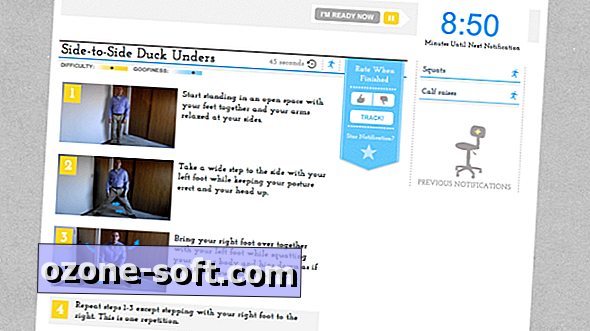



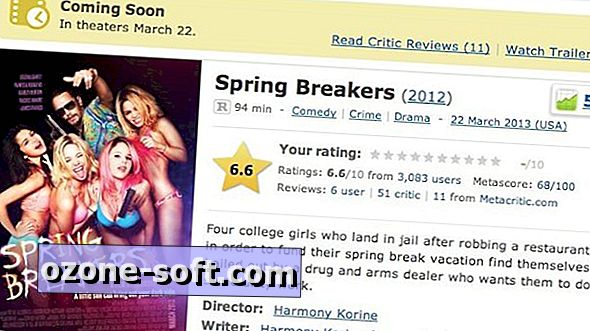






Efterlad Din Kommentar